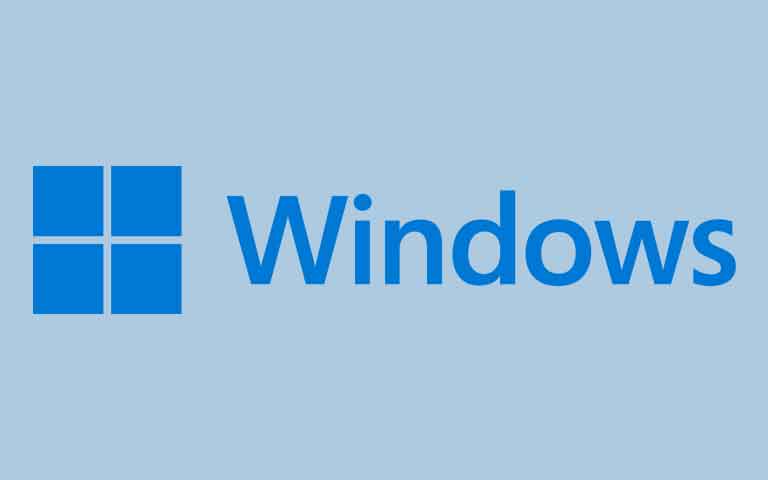Kloning drive Windows adalah proses menyalin seluruh isi dari satu drive ke drive lain, termasuk sistem operasi, program, pengaturan, dan data pribadi. Kloning drive Windows dapat berguna untuk beberapa alasan, seperti:
- Meningkatkan kinerja komputer dengan mengganti drive lama dengan drive baru yang lebih cepat atau lebih besar.
- Membuat cadangan sistem dan data penting untuk mencegah kehilangan data akibat kerusakan drive, virus, atau kesalahan manusia.
- Memindahkan sistem operasi dan data ke komputer baru tanpa harus menginstal ulang dan mengkonfigurasi ulang semua perangkat lunak.
Ada banyak perangkat lunak yang dapat digunakan untuk kloning drive Windows, tetapi tidak semuanya sama. Beberapa perangkat lunak mungkin lebih mudah digunakan, lebih cepat, atau lebih kompatibel dengan berbagai jenis drive dan sistem operasi. Dalam artikel ini, kami akan membahas beberapa perangkat lunak kloning drive Windows yang populer dan bagaimana cara menggunakannya.
- Cara Update ke Windows 11 dengan Mudah dan Cepat
- Cara Mengubah Ukuran Huruf di Windows dengan Mudah dan Cepat
- Cara Mudah Membagi Layar di Windows 10 dengan Layar Terpisah
- Cara Mudah Mematikan Tombol Sticky di Windows 11
- Cara membuat Password File Zip dan RAR di Windows dan Mac
- Cara Mount Dan Unmount File ISO Di Windows
AOMEI Backupper
AOMEI Backupper adalah perangkat lunak kloning drive Windows yang gratis dan mudah digunakan. AOMEI Backupper dapat mengkloning seluruh disk atau hanya partisi sistem saja. AOMEI Backupper juga mendukung fitur SSD Alignment, yang dapat meningkatkan kinerja dan umur SSD.
Berikut adalah langkah-langkah untuk kloning drive Windows dengan AOMEI Backupper:
- Unduh dan instal AOMEI Backupper dari situs web resminya: https://www.ubackup.com/.
- Hubungkan drive tujuan ke komputer Anda dengan menggunakan converter hardisk internal atau eksternal.
- Buka AOMEI Backupper dan pilih menu Clone > System Clone atau Disk Clone tergantung pada kebutuhan Anda.
- Pilih drive sumber yang ingin Anda kloning, lalu klik Next.
- Pilih drive tujuan yang ingin Anda simpan kloningnya, lalu klik Next.
- Centang opsi SSD Alignment jika Anda menggunakan SSD sebagai drive tujuan, lalu klik Start Clone.
- Tunggu hingga proses kloning selesai, lalu cabut drive sumber dan ganti dengan drive tujuan.
- Masuk ke BIOS dan atur drive tujuan sebagai drive boot utama, lalu simpan perubahan dan restart komputer Anda.
EaseUS Todo Backup
EaseUS Todo Backup adalah perangkat lunak kloning drive Windows yang profesional dan andal. EaseUS Todo Backup dapat mengkloning seluruh disk atau partisi tertentu saja. EaseUS Todo Backup juga mendukung fitur Optimize for SSD, yang dapat meningkatkan kinerja dan umur SSD.
Berikut adalah langkah-langkah untuk kloning drive Windows dengan EaseUS Todo Backup:
- Unduh dan instal EaseUS Todo Backup dari situs web resminya: https://www.easeus.com/backup-software/.
- Hubungkan drive tujuan ke komputer Anda dengan menggunakan converter hardisk internal atau eksternal.
- Buka EaseUS Todo Backup dan pilih menu Clone.
- Pilih drive sumber yang ingin Anda kloning, lalu klik Next.
- Pilih drive tujuan yang ingin Anda simpan kloningnya, lalu klik Advanced options > Optimize for SSD jika Anda menggunakan SSD sebagai drive tujuan.
- Sesuaikan ukuran partisi sesuai keinginan Anda, lalu klik Proceed.
- Tunggu hingga proses kloning selesai, lalu cabut drive sumber dan ganti dengan drive tujuan.
- Masuk ke BIOS dan atur drive tujuan sebagai drive boot utama, lalu simpan perubahan dan restart komputer Anda.
Seagate DiscWizard
Seagate DiscWizard adalah perangkat lunak kloning drive Windows yang gratis dan khusus untuk pengguna drive Seagate atau Maxtor. Seagate DiscWizard dapat mengkloning seluruh disk atau hanya partisi sistem saja. Seagate DiscWizard juga mendukung fitur Automatic Mode, yang dapat menyesuaikan ukuran partisi secara otomatis dan proporsional.
Berikut adalah langkah-langkah untuk kloning drive Windows dengan Seagate DiscWizard:
- Unduh dan instal Seagate DiscWizard dari situs web resminya: https://www.seagate.com/id/id/support/downloads/discwizard/.
- Hubungkan drive tujuan ke komputer Anda dengan menggunakan converter hardisk internal atau eksternal.
- Buka Seagate DiscWizard dan pilih menu Tools > Clone Disk.
- Pilih Automatic Mode agar partisi hard disk sumber diubah ukurannya secara otomatis dan proporsional untuk menyesuaikan hard disk baru.
- Pilih drive sumber yang ingin Anda kloning, lalu klik Next.
- Pilih drive tujuan yang ingin Anda simpan kloningnya, lalu klik Next.
- Tinjau tindakan dan layar ringkasan, lalu klik Proceed.
- Tunggu hingga proses kloning selesai, lalu cabut drive sumber dan ganti dengan drive tujuan.
- Masuk ke BIOS dan atur drive tujuan sebagai drive boot utama, lalu simpan perubahan dan restart komputer Anda.
Kesimpulan
Kloning drive Windows adalah cara yang efektif untuk meningkatkan kinerja komputer, membuat cadangan sistem dan data, atau memindahkan sistem operasi dan data ke komputer baru tanpa harus menginstal ulang dan mengkonfigurasi ulang semua perangkat lunak.
Ada banyak perangkat lunak yang dapat digunakan untuk kloning drive Windows, tetapi kami merekomendasikan AOMEI Backupper, EaseUS Todo Backup, atau Seagate DiscWizard sebagai pilihan terbaik karena mudah digunakan, cepat, dan kompatibel dengan berbagai jenis drive dan sistem operasi.
Semoga artikel ini bermanfaat untuk Anda yang ingin melakukan kloning drive Windows dengan mudah dan cepat. Jika Anda memiliki pertanyaan atau masukan, silakan tinggalkan komentar di bawah ini. Terima kasih telah membaca artikel kami.
Berikut adalah beberapa pertanyaan dan jawaban yang sering diajukan tentang artikel di atas:
Q: Apakah saya perlu memformat drive tujuan sebelum melakukan kloning?
A: Tidak, perangkat lunak kloning drive Windows akan menghapus semua partisi dan data di drive tujuan sebelum melakukan kloning. Anda hanya perlu memastikan bahwa drive tujuan memiliki kapasitas yang cukup untuk menampung semua data dari drive sumber.
Q: Apakah saya perlu mengaktifkan ulang Windows setelah melakukan kloning?
A: Tergantung pada jenis lisensi Windows yang Anda gunakan. Jika Anda menggunakan lisensi OEM, Anda mungkin perlu mengaktifkan ulang Windows setelah melakukan kloning karena lisensi OEM terikat dengan hardware komputer. Jika Anda menggunakan lisensi ritel, Anda tidak perlu mengaktifkan ulang Windows karena lisensi ritel dapat dipindahkan ke komputer lain.
Q: Apakah saya perlu menginstal driver atau perangkat lunak lain setelah melakukan kloning?
A: Jika Anda melakukan kloning ke komputer yang sama, Anda tidak perlu menginstal driver atau perangkat lunak lain karena semua pengaturan dan program akan tetap sama. Jika Anda melakukan kloning ke komputer yang berbeda, Anda mungkin perlu menginstal driver atau perangkat lunak yang sesuai dengan hardware komputer baru.
Q: Apakah saya dapat menggunakan perangkat lunak kloning drive Windows untuk kloning drive Mac atau Linux?
A: Tidak, perangkat lunak kloning drive Windows hanya dapat digunakan untuk kloning drive Windows. Jika Anda ingin kloning drive Mac atau Linux, Anda harus menggunakan perangkat lunak khusus yang mendukung sistem operasi tersebut.